So fügen Sie eine VPN Unlimited-Erweiterung zu Microsoft Edge hinzu
Möchten Sie die VPN Unlimited-Erweiterung in Ihrem Microsoft Edge-Browser installieren? Sie können es aus dem Microsoft Store herunterladen, oder wenn es aus irgendeinem Grund nicht verfügbar ist, gibt es eine alternative Möglichkeit, VPN Unlimited zu Microsoft Edge hinzuzufügen – installieren Sie die VPN Unlimited-Erweiterung aus dem Chrome Store.
Installieren Sie die VPN Unlimited-Erweiterung aus dem Chrome Store
- Öffnen Sie Microsoft Edge und gehen Sie zu Settings and more (Einstellungen und mehr), indem Sie drücken

- Navigieren Sie zu Extensions (Erweiterungen).
- unten links die Allow extensions from other stores (Option Erweiterungen von anderen Shops zulassen).
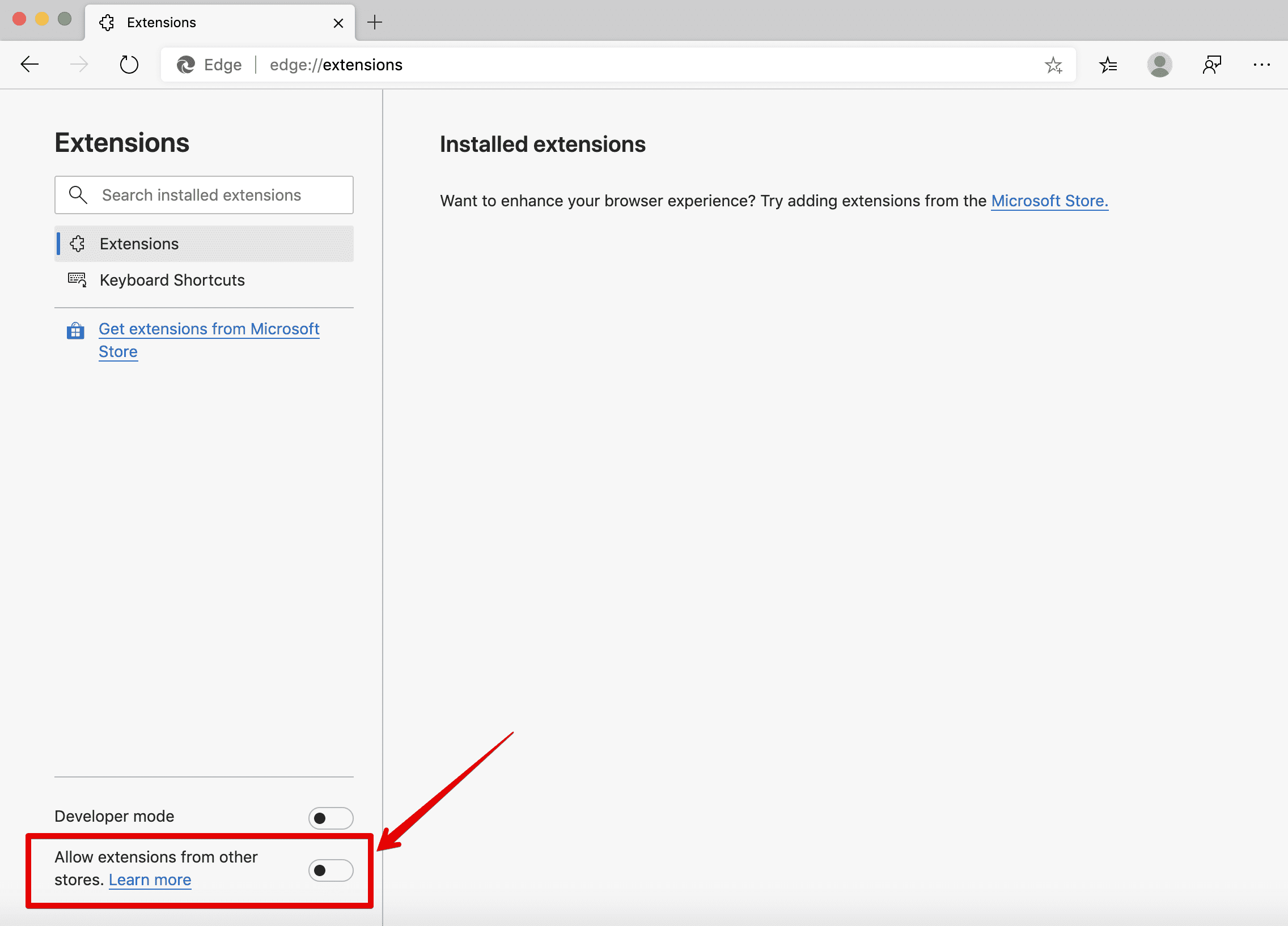
- Klicken Allow (Sie) in dem sich öffnenden Fenster auf Zulassen.

- Folgen Sie diesem Link, um die VPN Unlimited-Seite im Chrome Store zu öffnen.
- Drücken Add to Brave (Sie Zu Brave hinzufügen).

- Bestätigen Sie die Installation, indem Sie auf die Schaltfläche Add Extension (Erweiterung hinzufügen) klicken.
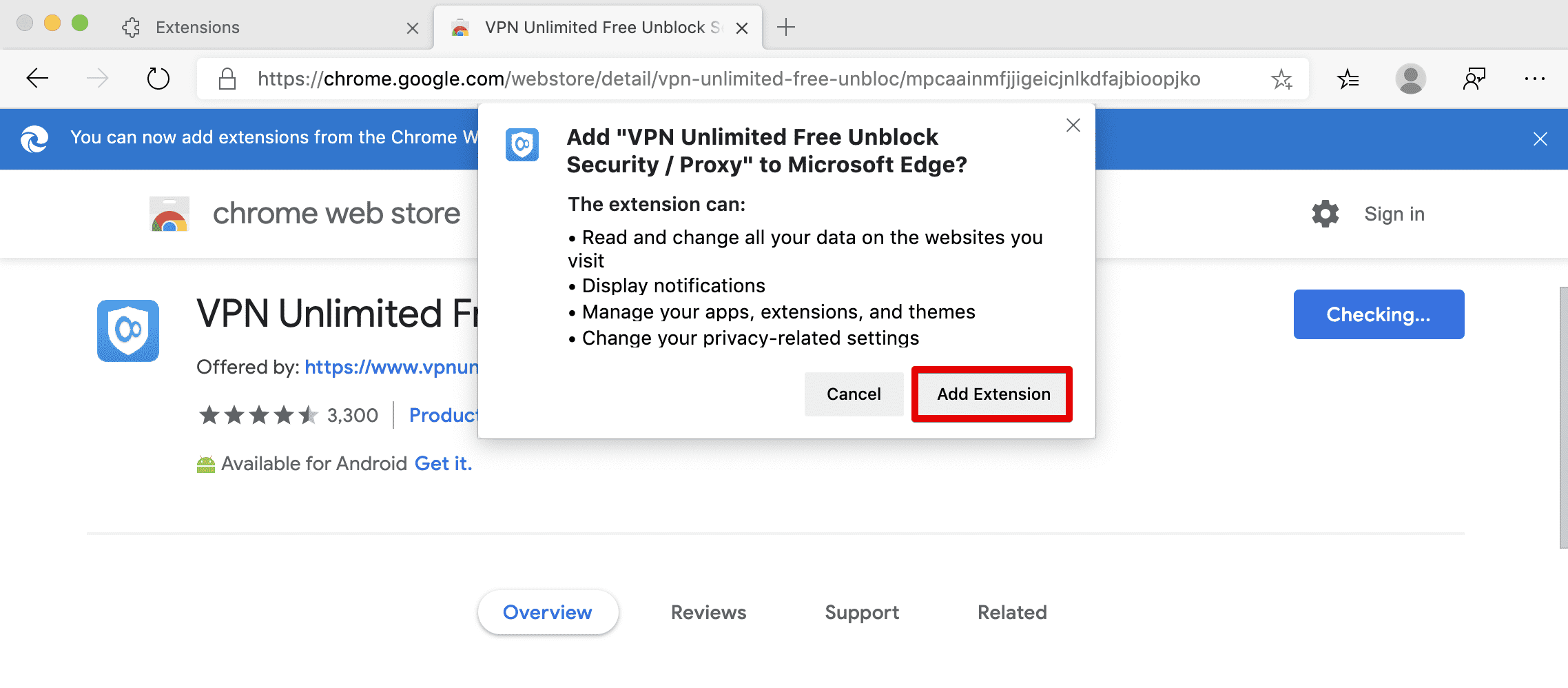
Das ist es! Sie sehen eine letzte Eingabeaufforderung, die bestätigt, dass VPN Unlimited zu Microsoft Edge hinzugefügt wurde. Klicken Sie auf das VPN Unlimited-Symbol, melden Sie sich mit Ihrer KeepSolid-ID an, aktivieren Sie die VPN-Verbindung und surfen Sie privat im Internet!
Sind Sie bereit, das beste anonyme VPN für Ihren Edge-Browser zu erhalten?
Fügen Sie dem Edge-Browser die Erweiterung VPN Unlimited hinzu und surfen Sie sicher, anonym und ohne Einschränkungen im Internet!